آموزش یادگیری Pixelmator
Learning Pixelmator
اگر شما با Pixelmator کار می کنید، اما می خواهید یک نگاه جامع تر به ابزارهای ارتقاء تصویر و طراحی آن، این دوره برای شما باشد. Pixelmator یک برنامه Mac OS X محبوب و مقرون به صرفه است که پشتیبانی از فرمت های فایل Adobe را ارائه می دهد. با Pixelmator شما به راحتی می توانید با عکاسان و طراحان دیگر با استفاده از ابر خلاق همکاری کنید. پیوستن به Rich Harrington برای تور از گردش کار کامل Pixelmator، از جمله انتخاب دقیق، انجام تنظیمات تصویر هدفمند، طراحی با متن و اشکال، رتوش، پوشش دادن، و ساخت طرح های پیچیده به سرعت با اثرات دیگر. غنی نیز به بررسی Pixelmator برای iOS می پردازد، که به شما امکان می دهد پروژه های بین اپل، iPads ها و کامپیوترهای مک را به اشتراک بگذارید و کار خود را ادامه دهید. هنگامی که پروژه شما به پایان رسید، خواهید آموخت که چگونه فایل ها را در چندین فرمت محبوب برای به اشتراک گذاری، ارسال در وب، یا استفاده از بسته های نرم افزاری دیگر، یاد بگیرید.
اهداف یادگیری- کار با فایل ها
- ایجاد لایه های جدید
- تنظیم تنظیمات هدفمند با انتخاب
- برداشت و پوشش دادن
- طراحی با لایه ها
- کار با متن، نقاشی و ابزارهای شکل
- رتوش کردن یک تصویر
- افزایش و طراحی تصاویر یا اشیاء
- خروجی فایل های خاص و گرافیک برای برنامه های دیگر
معرفی Introduction
-
خوش آمدی Welcome
-
آنچه قبل از تماشای این دوره باید بدانید What you should know before watching this course
-
با استفاده از پرونده های تمرینی Using the exercise files
1. با Files کار کنید 1. Work with Files
-
سندی را باز یا ایجاد کنید Open or create a document
-
یک تصویر یا پرونده خام را باز کنید Open an image or raw file
-
به عنوان پسوند Photos for OS X باز کنید Open as a Photos for OS X extension
-
یک لایه جدید از FaceTime ایجاد کنید Create a new layer from FaceTime
-
در Split View کار کنید Work in Split View
-
برای اصلاح تصاویر در برنامه ها از پسوند ابزار Repair استفاده کنید Use the Repair tool extension to fix images in apps
-
زمان کار در حالت 16 بیت در هر کانال When to work in 16-bits per channel mode
2. کنترل های Pixelmator 2. Pixelmator Controls
-
در قسمت کار و بزرگنمایی حرکت کنید Navigate the work area and zooming
-
در حالت تمام صفحه کار کنید Work in full-screen mode
-
تنظیمات اساسی Essential preferences
-
کار و درک فرمت های فایل خود را ذخیره کنید Save your work and understanding file formats
-
برای همکاری از iCloud Drive استفاده کنید Use iCloud Drive for collaboration
3. با ابزار کار کنید 3. Work with Tools
-
ابزاری را انتخاب و اصلاح کنید Select and modify a tool
-
ابزارهای اساسی Basic tools
-
ابزار انتخاب Selection tools
-
ابزار نقاشی Painting tools
-
ابزارهای رتوش Retouching tools
-
ابزار شکل Shape tools
4. انتخاب ها را درک کنید 4. Understand Selections
-
نقش انتخاب ها The role of selections
-
منطقه ای را بر اساس رنگ انتخاب کنید Select an area based on color
-
از ابزارهای انتخاب استفاده کنید Use selection tools
-
یک انتخاب را تصفیه کنید Refine a selection
5. با لایه ها کار کنید 5. Work with Layers
-
چرا از لایه ها استفاده کنیم؟ Why use layers?
-
یک تصویر را برداشت Crop an image
-
لایه های جدید و تکراری ایجاد کنید Create new and duplicate layers
-
ماسک های لایه ای و کلیپ را اضافه کنید Add layer and clipping masks
-
لایه ها را مرتب ، گروه بندی یا ادغام کنید Arrange, group, or merge layers
-
لایه ها را تبدیل یا ترکیب کنید Transform or blend layers
-
لایه های پیچیده یا تحریف شده Warp or distort layers
-
لایه ها را قفل کنید Lock layers
6. با متن کار کنید 6. Work with Text
-
متن را اضافه و ویرایش کنید Add and edit text
-
خطاها و دیکته ها را بررسی کنید Check for errors and dictation
-
تغییر اندازه و موقعیت بندی متن Resize and position text
-
قالب بندی متن Format text
-
لایه های بافت را اضافه کنید Add texture layers
7. کار با ابزارهای نقاشی 7. Work with Painting Tools
-
با ابزارهای مداد ، قلم مو یا Pixel نقاشی کنید Paint with Pencil, Brush, or Pixel tools
-
پاک کردن با ابزار پاک کن Erase with the Eraser tool
-
با ابزار سطل رنگ پر کنید Fill with the Paint Bucket tool
-
با ابزار Gradient طراحی کنید Design with the Gradient tool
-
رنگها را با ابزار Eyedropper انتخاب کنید Choose colors with the Eyedropper tool
-
از برس های سفارشی استفاده کنید Use custom brushes
8. ابزارهای رتوش 8. Retouching Tools
-
غیر مخرب کار کنید Work nondestructively
-
قطعات کلون عکس ها Clone parts of photos
-
لکه های موجود در عکس را بردارید Remove blemishes in a photo
-
تار شدن یا تیز کردن مناطق یک تصویر Blur or sharpen areas of an image
-
مناطق یک تصویر را تاریک یا روشن کنید Darken or lighten areas of an image
-
مناطق اشباع یا غیر اشباع تصویر Saturate or desaturate areas of an image
-
با استفاده از ابزار Liquify ، تصویری را به صورت انتخابی تغییر شکل دهید Selectively transform an image with Liquify tools
-
قرمزی چشم را در عکس بردارید Remove red-eye in a photo
9. ابزار شکل 9. Shape Tools
-
با اشکال بکشید Draw with shapes
-
شکل ها را تغییر شکل دهید Transform shapes
-
شکل ظاهری را تقویت کنید Enhance the appearance of shapes
-
اشکال سفارشی ایجاد کنید Create custom shapes
-
از انتخاب ها شکل ایجاد کنید Create shapes from selections
10. تنظیمات و افزودن جلوه ها را انجام دهید 10. Make Adjustments and Add Effects
-
تاری تصاویر Blur images
-
رنگ و نوردهی را تنظیم کنید Adjust color and exposure
-
تصاویر را شارپ کنید Sharpen images
-
اشیا و تصاویر را تحریف کنید Distort objects and images
-
الگوهای کاشی کاری شده ایجاد کنید Create tiled patterns
-
اشیا و تصاویر را سبک کنید Stylize objects and images
-
جلوه های نیم تن را اعمال کنید Apply half-tone effects
-
اشیا or یا الگوها را ایجاد کنید Generate objects or patterns
11. با Pixelmator برای iOS کار کنید 11. Work with Pixelmator for iOS
-
از iCloud Drive به پرونده ها دسترسی پیدا کنید Access files from iCloud Drive
-
موارد ضروری رابط کاربر User interface essentials
-
روی iPad و iPad Pro کار کنید Work on an iPad and iPad Pro
-
از Apple Pencil با برس استفاده کنید Use the Apple Pencil with brushes
-
عکس را در تلفن همراه ویرایش کنید Edit a photo on mobile
-
از پسوند Photos استفاده کنید Use the Photos extension
12. پرونده های خروجی 12. Output Files
-
یک فایل را کپی کنید Duplicate a file
-
صادرات انواع پرونده های رایج Export common file types
-
ذخیره به درایو iCloud Save to iCloud Drive
-
چاپ Print
-
برای وب ذخیره کنید و از برشها استفاده کنید Save for the web and use slices
-
در سایت های رسانه های اجتماعی به اشتراک بگذارید Share to social media sites
مراحل بعدی Next Steps
-
نتیجه Conclusion
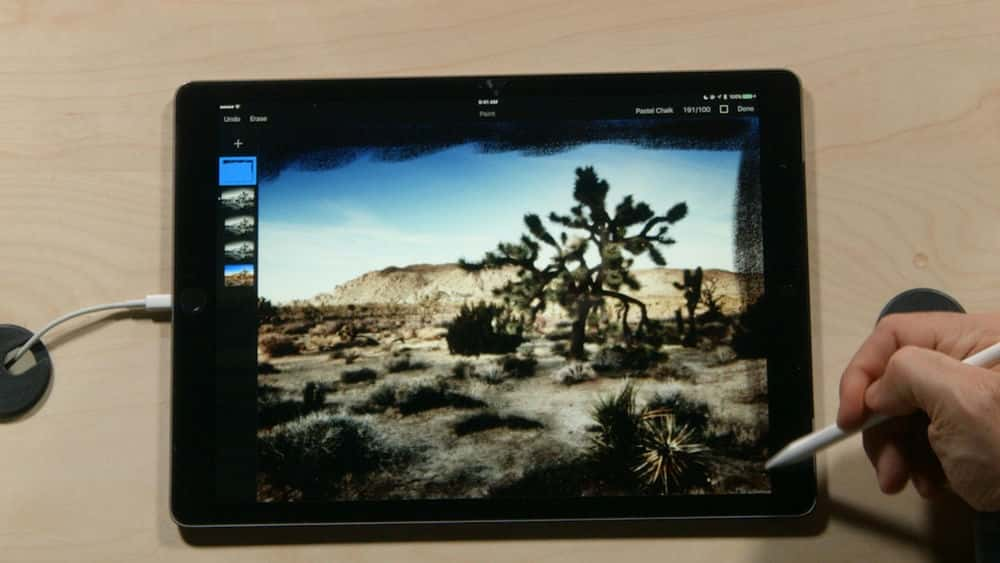

https://donyad.com/d/afbd
 Richard Harrington
Richard Harrington
کارشناس فیلم دیجیتال ، مربی ، سخنران
ریچ هارینگتون یک متخصص ویدیوی دیجیتال ، مربی ، سخنران و نویسنده است.
ریچ هارینگتون به عنوان یک متخصص فیلم دیجیتال و یک حرفه بازرگانی آموزش دیده ، جنبه های خلاق و مدیریت صنعت ارتباطات تصویری را می فهمد. وی بنیانگذار شرکت ارتباطات بصری RHED Pixel در واشنگتن دی سی است. او یک مربی گواهی شده برای Adobe و Apple و عضو انجمن رویایی مربیان حرفه ای فتوشاپ است. ریچ سخنران محبوب مدار ویدئویی دیجیتال است و به عنوان مدیر برنامه در کنفرانس هایی که توسط انجمن ملی پخش کنندگان (NAB) برگزار می شود ، فعالیت داشته است. وی همچنین چندین کتاب برای صنعت ویدئو نوشته است ، از جمله راهنمای ویرایشگر Adobe Premiere Pro ، از هنوز به حرکت ، و فتوشاپ برای فیلم . برای جستجوی منابع بیشتر برای متخصصان رسانه و گوش دادن به پادکست های زیاد ریچ ، به RichardHarrington.com مراجعه کنید.







نمایش نظرات